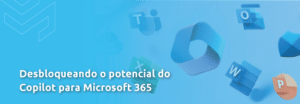Sugerimos 5 dicas para convencer você a usar o OneDrive, serviço de nuvem Microsoft
O OneDrive for Business, da Microsoft é um serviço de armazenamento na nuvem que tem recursos que facilitam o dia a dia para o trabalho em equipe. Você pode usá-lo em qualquer dispositivo, a qualquer momento e compartilhar com quem quiser seus arquivos, sem a preocupação de sobrescrever e ter a certeza de mais produtividade.
Porém, sempre há alguns receios em utilizar soluções como o OneDrive for Business, por isso que selecionamos 5 dicas para ajudá-lo a utilizar a solução.
- Use o controle de versão
O OneDrive for Business conta com a ferramenta de controle de versão. Elas têm a mesma finalidade: saber quais edições foram feitas em um documento compartilhado e por quem. A nuvem da Microsoft guarda até 25 versões de um mesmo arquivo.
- Selecione as pastas que deverão ser sincronizadas
Você não precisa sincronizar todos os diretórios dos dispositivos onde usa o OneDrive for Business. Escolher apenas algumas pastas pode economizar bastante espaço no seu smartphone ou tablet. Para isso, entre no aplicativo, vá até as preferências e remova as pastas que julgar não precisar de sincronização.
- Compartilhe arquivos e pastas
O compartilhamento de arquivos e pastas é uma das grandes vantagens de se trabalhar na nuvem. No OneDrive for Business isso é bem simples. Selecione o conteúdo desejado e clique no botão “Compartilhar”, no topo da página. Você pode inserir quantos endereços de e-mail desejar e ainda adicionar uma descrição rápida antes de enviar o convite.
- Salve anexos do Outlook
A Microsoft lançou o recurso para salvar anexos do Outlook direto na nuvem, o que evita perder tempo usando o disco rígido como intermediário no processo. Para isso, basta abrir o e-mail com arquivo e clicar no link “Salvar no OneDrive”.
- Use o aplicativo de senhas para fazer login
O OneDrive for Business conta com um recurso chamado “aplicativo de senhas”, que permite fazer login nos serviços da Microsoft de uma só vez. Para ativá-lo, vá até as configurações, entre em “Segurança e Privacidade” e clique em “Criar Novo Aplicativo de Senhas”. A opção é útil caso tenha configurado a autenticação em duas etapas e não consiga digitar o código secundário.
A Microservice já ajudou centenas de clientes ir além da adesão da plataforma de produtividade Office 365, dando um salto em produtividade dos colaboradores por meio do nosso programa de gestão do uso da tecnologia.
Com um time de profissionais experientes e certificados, somos parceiro Microsoft Gold em Cloud Productivity e fomos eleitos destaque em Office 365 pelo time SMB da Microsoft Brasil no evento Inspire que ocorreu em Washington DC em julho deste ano.
Quer saber mais sobre o OneDrive for Business ou Office 365, venha falar conosco, estamos a sua disposição.
Fonte:https://goo.gl/OCMHhl
Clique aqui e fale com um especialista agora!